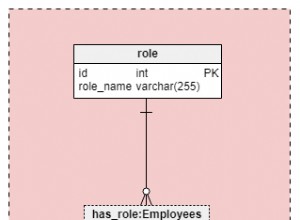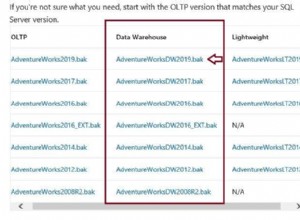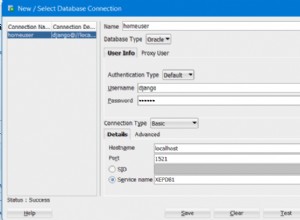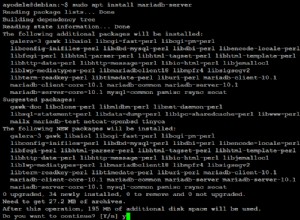Berikut cara membuat database di SQL Server menggunakan SQL Operations Studio (sekarang disebut Azure Data Studio).
Membuat database di SQL Server semudah menjalankan skrip. Beberapa alat manajemen basis data GUI memungkinkan Anda membuat basis data melalui GUI (yaitu dengan "menunjuk dan mengklik") alih-alih menjalankan skrip, tetapi biasanya alat GUI tersebut juga menyediakan sarana untuk melakukannya melalui skrip.
Dalam tutorial ini, kita akan membuat database dengan menjalankan skrip.
Hubungkan ke SQL Server
Terlepas dari alat manajemen basis data yang Anda gunakan, Anda masih perlu terhubung ke SQL Server. Kami akan melakukannya dulu.
-
Luncurkan Alat Manajemen Basis Data Anda
Luncurkan alat manajemen basis data Anda jika Anda belum melakukannya.
Dalam tutorial ini kami menggunakan SQL Operations Studio (sekarang disebut Azure Data Studio). Anda dapat meluncurkan Azure Data Studio dengan cara yang sama seperti meluncurkan aplikasi lain di sistem operasi Anda. Misalnya, di macOS, klik ikonnya di folder Aplikasi Anda.
-
Hubungkan ke SQL Server
Masukkan detail koneksi SQL Server.
Berikut adalah detail yang saya gunakan pada tutorial instalasi SQL Server:
- Nama Server :localhost
- Jenis Otentikasi :Masuk SQL
- Nama pengguna :sa
- Sandi :myPassw0rd
- Nama Basis Data :
- Grup Server :
Jika Anda menghubungkan ke komputer lain, ganti localhost dengan nama mesin itu. Ganti juga Nama Pengguna dan Kata Sandi dengan detail login Anda sendiri jika berbeda.
Sebagian besar alat GUI menggunakan proses serupa untuk terhubung. Namun, beberapa alat mungkin mengharuskan Anda melalui wizard koneksi dan/atau menginstal driver (seperti koneksi saya dengan DBeaver). Jika Anda menggunakan alat baris perintah, Anda harus memasukkan detail koneksi sebagai perintah (berikut adalah contoh menggunakan sql-cli).

Buat Basis Data
Sekarang kita telah terhubung ke SQL Server, kita dapat melanjutkan dan membuat database.
-
Buka Tab Kueri Baru
Klik Permintaan Baru tombol untuk membuka tab kueri baru (kecuali ada yang sudah terbuka).
Anda juga dapat melakukan ini dari bilah menu atas dengan membuka File> Kueri Baru .
Jika Anda menggunakan SSMS, ia memiliki Query Baru tombol di bilah alatnya.
Di DBeaver, buka SQL Editor> New SQL Editor .
Jika Anda menggunakan alat baris perintah, Anda tidak perlu melakukan langkah ini. Anda dapat langsung ke langkah berikutnya.

-
Jalankan Skrip
Masukkan baris berikut dan klik Run :
CREATE DATABASE Music;
Perintah itu membuat database bernama Musik .
Tombolnya mungkin bernama Eksekusi atau serupa tergantung pada alat GUI Anda. Sebagian besar alat GUI juga memiliki ikon di bilah alat, dan pintasan keyboard untuk menjalankan kueri.
Jika Anda menggunakan alat baris perintah, tekan saja Enter setelah memasukkan perintah.

-
Melihat Basis Data
Database baru Anda sekarang akan muncul di bawah Databases simpul di panel kiri. Jika tidak, Anda mungkin perlu menyegarkan daftar sebelum database muncul.
Untuk menyegarkan, klik kanan pada Database dan pilih Segarkan untuk menyegarkan daftar database.

Database Lebih Lengkap
Basis data yang baru saja kita buat adalah basis data kosong. Tidak memiliki tabel, dan tidak berisi data. Itu tidak terlalu menyenangkan.
Sepanjang sisa tutorial ini, kami akan menambahkan beberapa tabel dan data. Kami juga akan menjalankan kueri terhadap data tersebut.